Корпорация Майкрософт выпустила улучшение безопасности для Excel в обновлении за август 2022 г. Это улучшение безопасности блокирует надстройки Excel XLL с неправильным или отсутствующим расширением файла.
Требования к расширению файлов надстройки XLL для Excel
Допустимыми расширениями файлов для файлов надстроек XLL для Excel являются XLL и .dll. Файлы надстроек Excel XLL с другими расширениями файлов или расширение файла не является недопустимым, и после применения августовского обновления эти недопустимые файлы надстроек Excel XLL будут заблокированы.
Если надстройка Excel XLL заблокирована, пользователи увидят следующее оповещение:
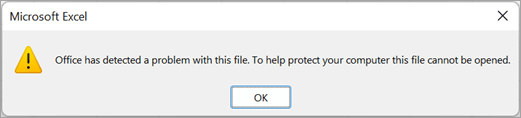
Временное восстановление старого поведения
Существует способ временно отключить это повышение безопасности для пользователей и организаций, использующих надстройки XLL Excel с отсутствующими или неправильными расширениями файлов. Он предоставляется для помощи пользователям, пока их надстройки XLL Excel и связанные решения обновляются, чтобы использовать правильное расширение файла. Этот механизм будет удален в обновлении за январь 2023 г., после чего пользователи должны использовать допустимое расширение файла для надстроек XLL для Excel.
Чтобы восстановить старое поведение и разрешить надстройки XLL Excel с отсутствующими или неправильными расширениями файлов:
-
Откройте Редактор реестра
Внимание: Неправильное изменение реестра может привести к серьезному повреждению системы. Прежде чем вносить изменения в реестр, рекомендуется создать резервную копию всех ценных данных на компьютере.
-
Добавить следующее значение реестра в качестве DWORD:
-
Office 2013: Computer\HKEY_CURRENT_USER\Software\Microsoft\Office\15.0\Excel\Security\EnforceXllExtension
-
Office 2016, 2019, 2021, 365: Computer\HKEY_CURRENT_USER\Software\Microsoft\Office\16.0\Excel\Security\EnforceXllExtension
-
-
Установить значение 0
-
Перезапустить Excel
Чтобы повторно включить исправление безопасности, удалите значение реестра, созданное на шаге 2.










